Transférer des programmes du lecteur C vers le lecteur D [Comment faire]
![Transférer des programmes du lecteur C vers le lecteur D [Comment faire]](https://cdn.thewindowsclub.blog/wp-content/uploads/2024/08/transfer-programs-from-c-drive-to-d-drive-640x375.webp)
Transférer des programmes de votre lecteur C vers votre lecteur D peut s’avérer une véritable bouée de sauvetage lorsque vous manquez d’espace. Que vous cherchiez à libérer de l’espace ou que vous souhaitiez simplement mieux organiser vos fichiers, voici six méthodes efficaces pour vous aider à y parvenir sans effort.
Comment puis-je transférer des programmes du lecteur C vers le lecteur D ?
1. Utilisez l’application Paramètres
- Cliquez sur le bouton Démarrer et sélectionnez Paramètres .
- Dans la section Applications , sélectionnez Applications installées .
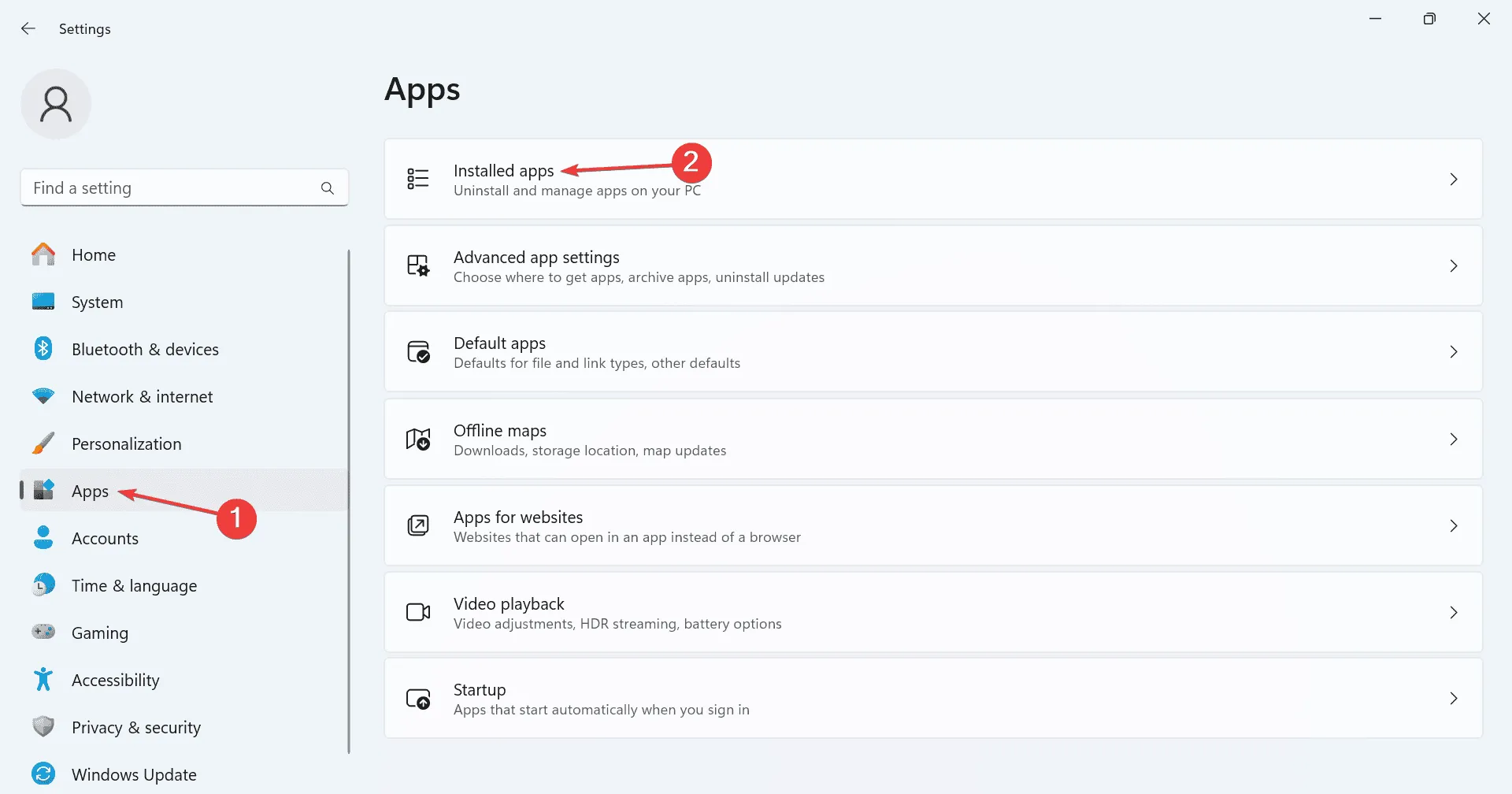
- Cliquez sur les trois points à côté de l’application que vous souhaitez déplacer et choisissez Déplacer .
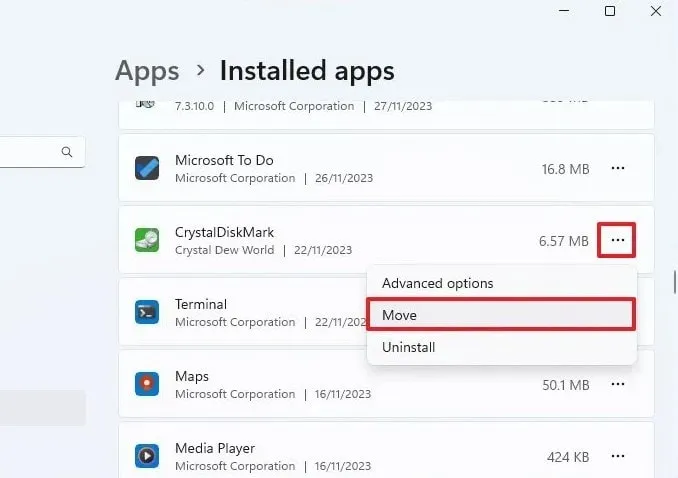
- Sélectionnez le nouveau lecteur (D:) où vous souhaitez déplacer l’application et confirmez en cliquant sur Déplacer .
Gardez à l’esprit que cette fonctionnalité ne fonctionnera que pour les applications universelles.
2. Utilisez des outils tiers
- Téléchargez et installez AOMEI Partition Assistant Professional , EaseUS Todo PCTrans ou Wondershare UBackit .
- Démarrez l’application.
- Choisissez l’option permettant de déplacer le logiciel d’installation d’un lecteur à un autre et suivez les étapes à l’écran.
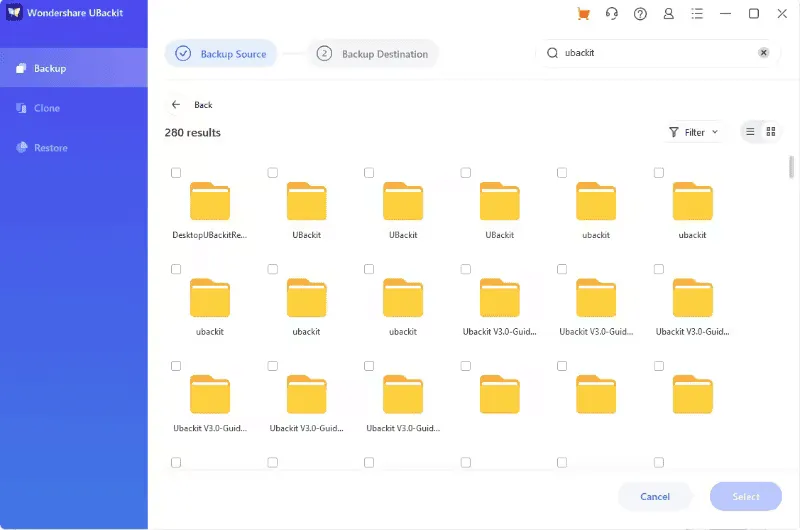
Ce type de logiciel devrait vous aider à déplacer facilement n’importe quelle application installée. Gardez à l’esprit que ce type de logiciel n’est pas forcément efficace à 100 %, vous l’utilisez donc à vos propres risques.
Puis-je déplacer des programmes du lecteur C vers le lecteur D ?
Windows dispose d’une fonctionnalité intégrée qui permet de déplacer facilement les applications universelles. Cependant, déplacer les applications Win32 n’est pas aussi simple, car presque toutes ajoutent leurs entrées au registre et ces entrées doivent également être modifiées pour que le logiciel puisse fonctionner correctement.
En suivant ces solutions, vous pouvez gérer et transférer efficacement vos programmes du lecteur C vers le lecteur D, garantissant ainsi de meilleures performances et une utilisation plus efficace de votre espace de stockage.
Gardez à l’esprit que le déplacement des applications Win32 peut ne pas réussir et que vous risquez de rencontrer des problèmes supplémentaires. C’est donc toujours une meilleure option de les réinstaller à partir de zéro.



Laisser un commentaire